Jak ušetřit místo ve vašem zálohování iCloud (a vyhnout se placení mimo)

Vaše iPhony a iPady automaticky zálohují iCloud společnosti Apple. Ale Apple je strašně zuřivý s ukládáním iCloud, nabízející pouze 5 GB zdarma. Chcete-li se vyhnout měsíčnímu poplatku, ale neustále zálohujete iCloud namísto iTunes, máme pro vás několik triků.
Většina lidí bude mít omezenou úložnou kapacitu zařízení, protože iCloud Photo Library automaticky zálohuje fotografie, zatímco zálohy ze starých iPhonů a iPadů může také spotřebovat velké množství úložného prostoru, pokud je nikdy nevymažete.
Získejte své fotografie mimo iCloud!
Největším počtem lidí používáte iCloud místo číslo jedna pro většinu lidí. Apple iCloud Photo Library automaticky zálohuje každou fotografii, kterou pořídíte iCloud, pokud ji povolíte. Pokud budete fotografovat živě, zálohují plné živé fotografie a využijí mnohem více místa. Zálohuje videozáznamy, které nahráváte.
Apple vám nenabízí žádné přestávky na úložišti fotografií. Každá fotografie se počítá k 5 GB prostoru, který je sdílen se všemi, co ukládáte v iCloudu. Knihovna iCloud Photo Library může být pohodlná, ale přitahuje vás k placení za místo iCloud.
Nemusíte se vzdát těch pohodlných zálohování fotografií online. Místo toho stačí vynechat iCloud Photo Library a použít alternativní službu. Aplikace Google Photos nabízí úplné bezplatné ukládání neomezeného počtu fotografií, pokud jste ochotni je automaticky komprimovat trochu na "vysokou kvalitu". Dokonce nyní podporuje živé fotografie. K dispozici jsou další aplikace pro ukládání fotografií, které byste mohli použít, jako je Flickr, ale opravdu doporučujeme Fotky Google. Můžete také přistupovat ke službě Google Photos na webu a je zde aplikace pro Android - něco, co z něj dělá více platformu než řešení společnosti Apple.
Chcete-li zálohovat fotky pomocí aplikace Google Photos, nainstalujte aplikaci Fotky Google a aktivujte funkci Zpět up & sync ". Umožněte aplikaci nahrát své fotografie pomocí funkce "Vysoká kvalita (volné neomezené úložiště)". Na obrazovce Pomocník v aplikaci se zobrazí průběh a fotografie můžete zobrazit na webu.
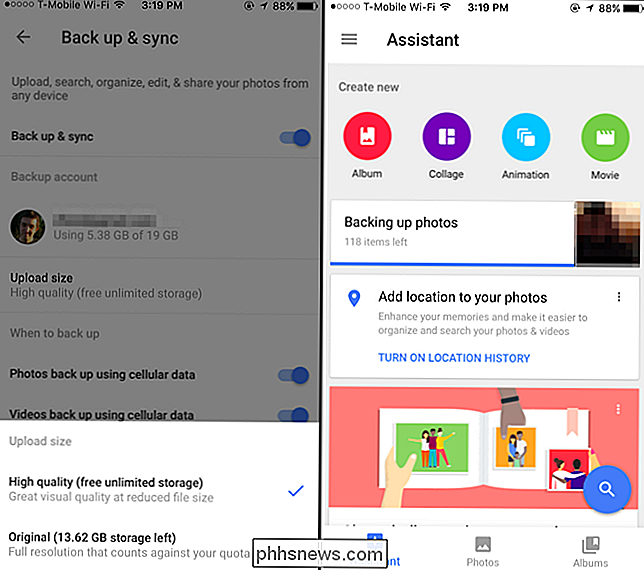
Odstranit věci v aplikaci iCloud Potřebujete
Chcete-li získat přístup k nastavením iCloud, otevřete aplikaci Nastavení a klepněte na tlačítko "iCloud." Přejděte dolů na položku "Zálohování" a zkontrolujte, zda je iCloud Backup "Zapnuto", abyste potvrdili, že jej používáte na aktuálním zařízení. Chcete-li zobrazit další podrobnosti, klepněte na ikonu "Úložiště" na obrazovce iCloud a klepněte na "Spravovat úložiště". Uvidíte, kolik místa máte k dispozici, a rozpis toho, co zachycuje místo v programu iCloud, který vám pomůže rozhodnout se o tom, co jste musíte odstranit. Zde je několik běžných věcí, které doporučujeme hledat:
Zakázat a smazat knihovnu iCloud Photo Library
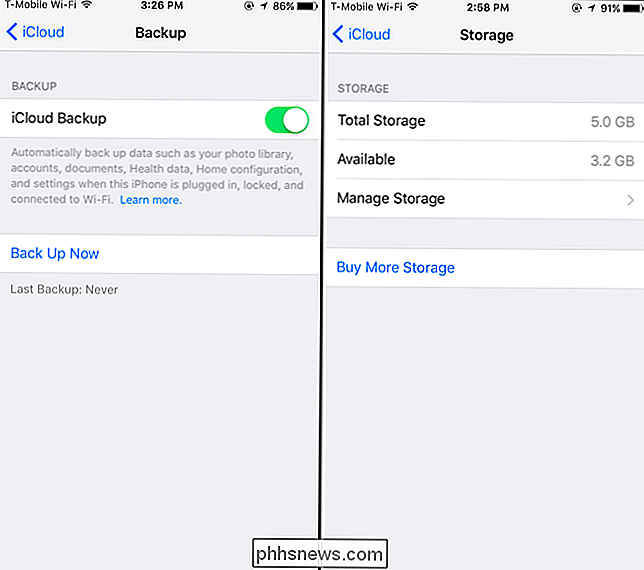
Pokud jste nahráli všechny fotografie do služby Fotky Google nebo jiné služby, můžete klepnout na "Knihovnu fotografií iCloud" pod Fotky zde zakázat iCloud Photo Library. Klepněte na položku "Zakázat a odstranit" a vypnete iCloud Photo Library a odstraníte fotografie ze serverů společnosti Apple. Udělejte to pouze tehdy, když jste si jisti, že jsou všechny vaše fotky zálohovány jinde.
Odstraňte staré zálohy zařízení a vymažte aplikace ze záloh
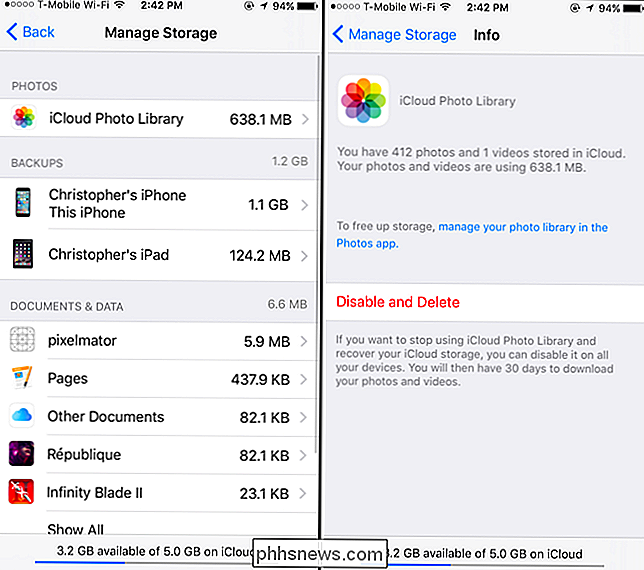
SOUVISEJÍCÍ:
Co potřebujete vědět o zálohách iPhone a iPad Zálohování, je tu velká šance, že můžete uvolnit spoustu místa. Zobrazí se zde každé zařízení, které máte zálohování na iCloud. Můžete zde vlastně vidět staré zařízení - například starý iPhone, který jste inovovali, nebo iPad, který již nepatříte. Pokud tak učiníte, klepněte na zařízení a klepnutím na tlačítko "Delete Backup" odstraňte starou zálohu zařízení. Datum "Poslední zálohování" pro každé zařízení vám poskytne představu o tom, který zařízení je.
Klepněte na zálohu pro zařízení, které právě používáte - zobrazí se jako "Tento iPhone" nebo "Tento iPad" - a můžete spravovat další nastavení. Tato obrazovka zobrazuje přesně, kolik místa používá data každé aplikace ve vaší záloze. Zakažte aplikaci odtud a váš iPhone nebo iPad nebude zálohovat data do aplikace iCloud. To vám pomůže šetřit místo, zejména proto, že ne všechny aplikace je třeba zálohovat iCloud. Například na následujícím snímku obrazovky bych mohl vypnout zálohu aplikace Netflix a ušetřit 41,5 MB úložného prostoru. Já bych se musel znovu přihlásit do aplikace Netflix znovu, kdybych někdy obnovil zálohu. Data Netflixu jsou uložena na serverech společnosti Netflix, a to nejen na mém iPhone. Mnoho aplikací synchronizuje jejich data online stejně, takže zálohování iCloud není zcela nezbytné. Závisí to na konkrétní aplikaci
Chcete-li přizpůsobit jednotlivé aplikace, které zálohují v jiném zařízení, budete muset navštívit tuto obrazovku na druhém zařízení. Úložiště nebude okamžitě uvolněno, ale další záloha, kterou bude zařízení provádět, bude menší.
Volné místo použité v dokumentech a datech

SOUVISEJÍCÍ:
Jak povolit a používat iCloud Drive na vašem iPhone nebo iPad Také můžete vidět, kolik místa používá dokument "Dokumenty a data" ve vašem účtu iCloud. Některé aplikace ukládají nastavení, vytvořené dokumenty a ukládají hry do služby iCloud společnosti Apple a synchronizují je mezi vašimi zařízeními. Pokud již nepotřebujete žádný samostatný dokument nebo již nepoužíváte žádnou aplikaci, můžete ji vymazat vymazáním
Zde uvidíte seznam aplikací. Položka "Jiné dokumenty" v seznamu obsahuje všechny osobní dokumenty, které jste uložili v aplikaci iCloud Drive. Některé z aplikací zde mohou být aplikace Mac OS X a ne aplikace iPhone a iPad.
Chcete-li uvolnit místo, klepněte na aplikaci v seznamu a klepněte na "Upravit". Budete mít možnost smazat všechna data z ukládání iCloud nebo stahování jednotlivých dokumentů.
Pokud aplikace používá v iCloudu hodně místa a nechcete-li ztrácet funkce synchronizace, možná budete chtít zvážit alternativu. Snad aplikace nabízí jiné řešení pro synchronizaci, jako je Dropbox. Nebo možná můžete přepnout na alternativní aplikaci, která nevyčerpá váš úložný prostor iCloud docela tak.
Vyhněte se používání aplikace iCloud pro e-mail
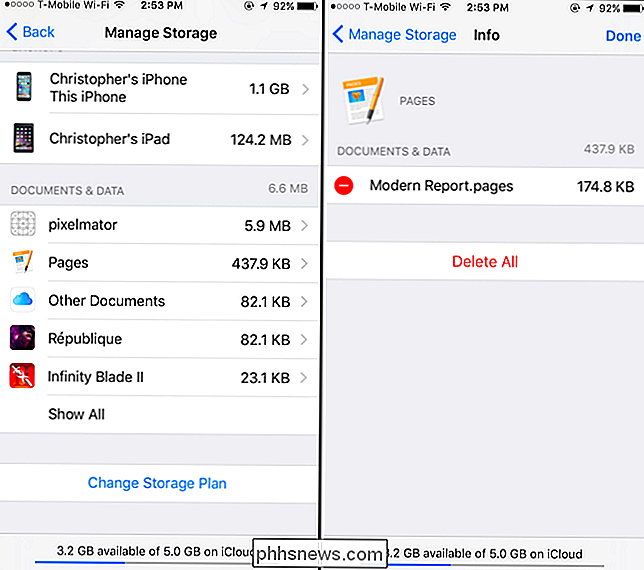
Pokud používáte iCloud pro svůj e-mail, zobrazí se zpráva " "V dolní části obrazovky úložiště iCloud. E-maily - včetně příloh - také zabírají místo ve vašem iCloud účtu a počítají proti tomu 5 GB volného úložiště.
Chcete-li obnovit část tohoto úložného prostoru, můžete otevřít aplikaci Mail v zařízení a začít smazat e-maily z vašeho iCloud Poštovní účet. Většina úložného prostoru se pravděpodobně používá ve zprávách s velkými přílohami, takže je budete chtít zaměřit a odstranit. Poté je nutné koš vyprázdnit.
To platí pouze v případě, že používáte iCloud jako svůj e-mailový účet, a pravděpodobně nejste. Pokud máte e-mailovou adresu @ icloud.com, používáte iCloud pro e-mail. Používáte-li Gmail, Outlook.com, Yahoo! Mailu nebo jakýkoli jiný typ e-mailového účtu, který není iCloud od společnosti Apple, vaše e-maily nezabírají žádné místo v aplikaci iCloud.
Pokud máte nedostatek místa a používáte iCloud pro e-mail, zvažte přepnutí a použití jiného e-mailu místo toho. Například Gmail společnosti Google nabízí bezplatný úložný prostor o velikosti 15 GB, který je sdílen mezi službou Gmail, Disk Google a většími fotografiemi, které ukládáte ve službě Fotky Google. Většina e-mailových služeb je mnohem více štědře než Apple iCloud s volným úložištěm.
Apple je ostrý s jejich prostorem. Možná se vám nelíbí všechny tyto návrhy, ale pokud nechcete platit navíc více než 5 GB prostoru, budete muset učinit nějaké oběti. Zamyslete se nad službami, které na vás opravdu záleží, a které z nich jste ochotni místo toho použít alternativy. Zanecháte například iCloud Photo Library, ale Google Photos poskytuje snadné online zálohování vašich fotografií bez měsíčního poplatku - to nám stojí za to.
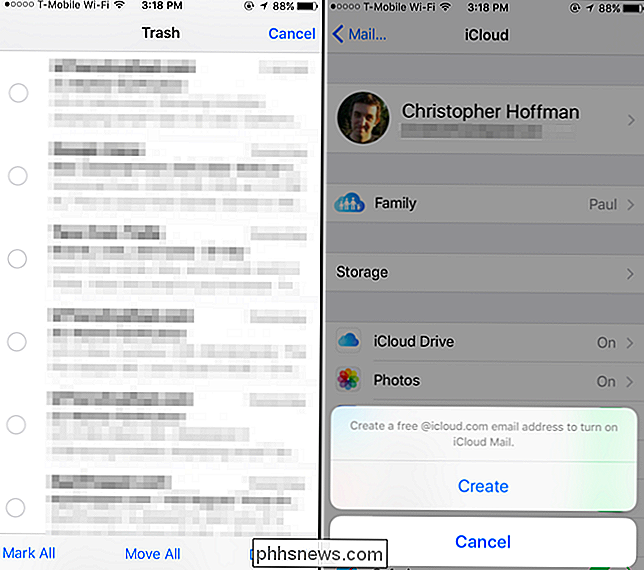

Jak používat systém Siri pro ovládání osvětlení Philips Hue
Díky domácímu automatizačnímu systému Apple HomeKit a všestrannosti Siri nyní můžete ovládat osvětlení domova jen s vaším hlasem. Přečtěte si, jak to dokazujeme pomocí Philips Hue. Pro ovládání inteligentního domácího osvětlení potřebujete pár věcí. V první řadě potřebujete zařízení se systémem iOS, které běží na platformě Siri a , aktualizováno alespoň na iOS 8.

Jak zabránit tomu, aby váš kurzor odnesl na jiný monitor během hry
Většina her omezuje kurzor na okno hry, pokud z něj Alt + Tab není. Ale občas máte-li více monitorů, dostanete hru, která vám umožní, aby se kurzor "posunul" na jinou obrazovku během hraní. Můžete to zabránit pomocí volného nástroje nazvaného Cursor Lock. Cursor Lock je užitečná malá utilita od vývojáře, který se nazývá Snake, který vám umožní "zamknout" kurzor na určitý program - nejčastěji hru .



